4 διαδικτυακά εργαλεία που πρέπει να δοκιμάσετε για να κάνετε το φόντο της εικόνας μαύρο
Σήμερα, πολλοί άνθρωποι θέλουν να κάνουν το φόντο της εικόνας τους μαύρο για να δώσουν μια καλύτερη παρουσίαση, ειδικά αν ανακαλύπτετε ένα νέο στυλ ή είδος φωτογραφίας. Πολλοί άνθρωποι θα πιστεύουν ότι μπορείτε μόνο να κόψετε το πορτρέτο σας και να το τοποθετήσετε σε ένα άλλο στρώμα μαύρης εικόνας. Στην πραγματικότητα, υπάρχει ένας ευκολότερος τρόπος για να αφαιρέσετε το φόντο για να κάνετε το φόντο της εικόνας μαύρο και αυτή η ανάρτηση θα σας προτείνει 4 εργαλεία που θα σας βοηθήσουν να το κάνετε αυτό.
Λίστα οδηγών
4 τρόποι για να κάνετε τις εικόνες μαύρο φόντο Συχνές ερωτήσεις σχετικά με τη δημιουργία μαύρου φόντου εικόνας4 τρόποι για να κάνετε τις εικόνες μαύρο φόντο
Η τοποθέτηση μαύρου φόντου εικόνας δίνει έμφαση στο θέμα στη φωτογραφία. Επομένως, είναι απαραίτητο να έχετε ένα εργαλείο που μπορεί να σας βοηθήσει να εφαρμόσετε αποτελεσματικά το σωστό χρώμα και να αποθηκεύσετε την εικόνα σε καλή ποιότητα. Βρείτε το καλύτερο πρόγραμμα επεξεργασίας φωτογραφιών στη λίστα κορυφαίων πέντε για φόντο μαύρων εικόνων.
1. AnyRec Free Background Remover Online
Ένα διαδικτυακό εργαλείο που παρέχει δωρεάν λειτουργίες επεξεργασίας φωτογραφιών. Σας επιτρέπει να δημιουργήσετε το μαύρο φόντο μιας εικόνας και να διαγράψετε υδατογραφήματα, λογότυπα και ανεπιθύμητα αντικείμενα. Με τη βοήθεια του εργαλείου αφαίρεσης φόντου AI, εντοπίζει γρήγορα το θέμα της εικόνας και αφαιρεί το φόντο, επιτρέποντάς της επεξεργασία. Μπορείτε να εφαρμόσετε ένα απλό χρώμα από την ενσωματωμένη παλέτα. Επιπλέον, μπορείτε να διαγράψετε το υπερβολικό φόντο με τη βοήθεια του εργαλείου Διαγραφή, ώστε να τελειοποιήσετε το μαύρο φόντο της εικόνας. Χρησιμοποιήστε το AnyRec Free Background Remover Online σε Windows ή macOS!
Χαρακτηριστικά:
◆ Δωρεάν αφαίρεση φόντου αποθηκεύει αυτόματα το θέμα της εικόνας για περισσότερη επεξεργασία.
◆ Δεν εφαρμόζεται υδατογράφημα για εικόνες εξόδου όπως JPEG και PNG χωρίς εγγραφή.
◆ Επιτρέψτε στους χρήστες να μετακινούν ή να μεγεθύνουν την εικόνα με μεγαλύτερη ακρίβεια κατά την αφαίρεση του υπερβολικού φόντου.
◆ 100% ασφαλές για χρήση καθώς το εργαλείο διαγράφει το αρχείο εξόδου αφού ο χρήστης το αποθηκεύσει στη συσκευή.
Πώς να φτιάξετε μαύρο φόντο εικόνας με το AnyRec Free Background Remover Online:
Βήμα 1.Επίσκεψη AnyRec Free Background Remover Online σε οποιοδήποτε πρόγραμμα περιήγησης. Κάντε κλικ στο κουμπί "Μεταφόρτωση εικόνας" για να εισαγάγετε το αρχείο από τη συσκευή σας. Μπορείτε επίσης να σύρετε και να αποθέσετε την εικόνα στη διεπαφή του διαδικτυακού εργαλείου. Περιμένετε να μεταφορτωθεί με επιτυχία η φωτογραφία καθώς ανιχνεύει ήδη το αντικείμενο αυτόματα.
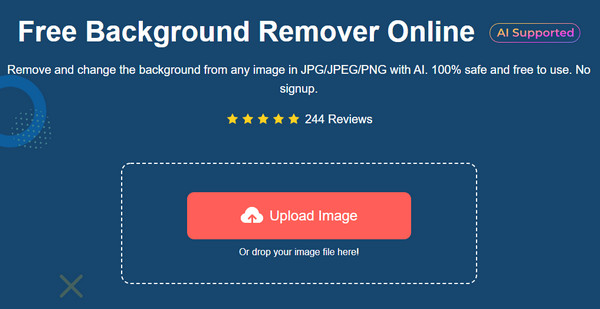
Βήμα 2.Θα δείτε τη σύγκριση του πρωτοτύπου και της εξόδου δίπλα-δίπλα από το παράθυρο. Εάν βλέπετε υπερβολικό φόντο, κάντε κλικ στο κουμπί "Διαγραφή". Αλλάξτε το μέγεθος της βούρτσας από την παράμετρο "Brush Size" στο επιθυμητό μέγεθος σημείου βούρτσας.
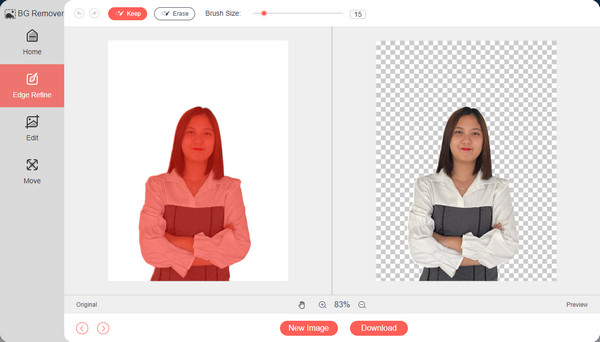
Βήμα 3.Κάντε κλικ στο κουμπί "Επεξεργασία" και επιλέξτε το μαύρο φόντο. Μπορείτε να περικόψετε την εικόνα κάνοντας κλικ στο κουμπί "Περικοπή" ή περιστρέφοντάς την στην επιθυμητή γωνία. Μόλις τελειώσετε, κάντε κλικ στο κουμπί Λήψη για να αποθηκεύσετε την εικόνα σε έναν φάκελο. Κάντε κλικ στο κουμπί "Νέα εικόνα" για να επεξεργαστείτε μια άλλη φωτογραφία και να ανεβάσετε ένα αρχείο.
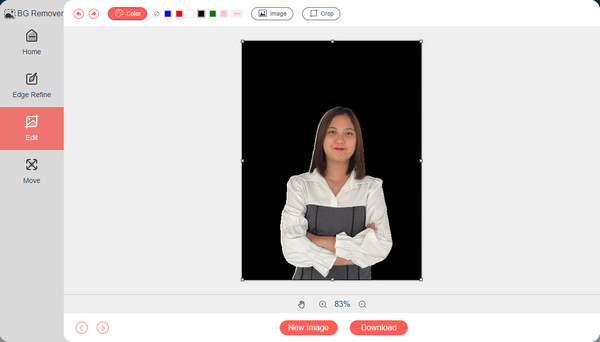
2. Picsart
Το επόμενο προτεινόμενο εργαλείο για να κάνετε το φόντο μαύρο είναι το Picsart. Το διαδικτυακό εργαλείο υποστηρίζει την επεξεργασία φωτογραφιών για επαγγελματικούς, εργασιακούς ή ψυχαγωγικούς σκοπούς. Μπορείτε να ανεβάσετε μια εικόνα σε μορφή όπως PNG ή JPG. Εκτός από αυτό, μπορείτε να επιλέξετε διαφορετικά κομψά θέματα φόντου για να εφαρμόσετε ή να προσθέσετε στοιχεία όπως κείμενο, αυτοκόλλητα και διάταξη. Δυστυχώς, το Picsart μπορεί να αφαιρέσει και να επεξεργαστεί το φόντο μόνο εάν εγγραφείτε με λογαριασμό.
Πώς να φτιάξετε μαύρο φόντο με το Picsart:
Βήμα 1.Επισκεφτείτε την ιστοσελίδα του Picsart και κάντε κλικ στο κουμπί "Μεταφόρτωση". Θα χρειαστεί να εγγραφείτε με λογαριασμό Google ή Facebook. Στη συνέχεια, μπορείτε να χρησιμοποιήσετε άλλες δυνατότητες για επεξεργασία φωτογραφιών.
Βήμα 2.Αφού εισαγάγετε την εικόνα που θέλετε να επεξεργαστείτε, κάντε κλικ στο κουμπί "Κατάργηση BG" στο επάνω μενού. Περιμένετε να ολοκληρωθεί η διαδικασία, καθώς θα αφαιρέσει αυτόματα το φόντο για εσάς.
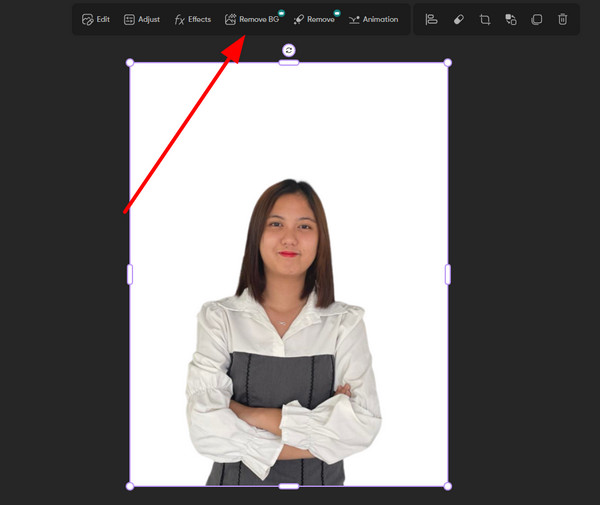
3. Αφαιρέστε BG
Ένα άλλο διαδικτυακό εργαλείο που κάνει μαύρο φόντο εικόνας είναι το RemoveBG. Είναι δωρεάν και εύκολο στη χρήση, ενώ παρέχει τόνους σχεδιασμού για επικόλληση ως φόντο. Το RemoveBG μπορεί να εντοπίσει το ίδιο το θέμα της φωτογραφίας και μπορεί να διαγράψει το φόντο με ακρίβεια. Μπορείτε να χρησιμοποιήσετε τη λειτουργία Διαγραφή/Επαναφορά εάν κάνετε λάθη κατά την επεξεργασία. Το μόνο πρόβλημα με το διαδικτυακό εργαλείο είναι η αργή διαδικασία λήψης.
Πώς να φτιάξετε μαύρο φόντο με το RemoveBG:
Βήμα 1.Κάντε κλικ στο κουμπί "Μεταφόρτωση εικόνας" από την ιστοσελίδα RemoveBG. Μια άλλη μέθοδος μεταφόρτωσης που μπορείτε να χρησιμοποιήσετε είναι να επικολλήσετε τη διεύθυνση URL της εικόνας. Στη συνέχεια, το πρόγραμμα θα αφαιρέσει αυτόματα το φόντο.
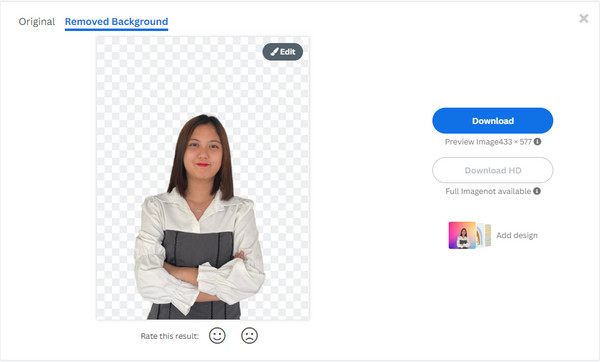
Βήμα 2.Κάντε κλικ στο κουμπί "Επεξεργασία" για να επιλέξετε το φόντο της εικόνας. Μεταβείτε στην ενότητα Χρώμα και επιλέξτε μαύρο. Μπορείτε επίσης να εξερευνήσετε άλλα φόντα και να επιλέξετε διαφορετικές επιλογές θαμπώματος.
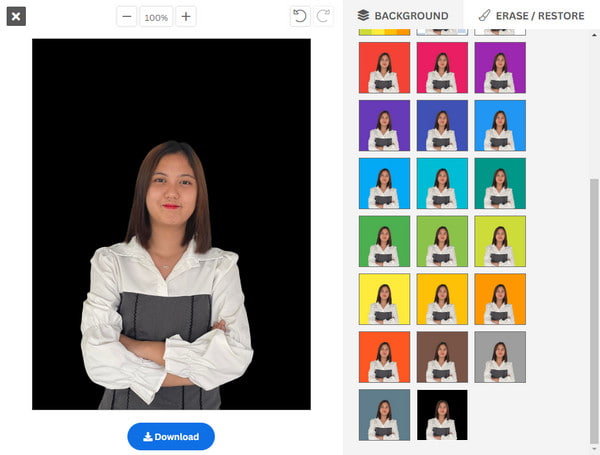
Βήμα 3.Στη συνέχεια, κάντε κλικ στο κουμπί Λήψη για να αποθηκεύσετε τις αλλαγές. Στη συνέχεια, το αρχείο εξόδου θα διαγραφεί μετά από 60 λεπτά.
4. Adobe Express
Είναι πολύ γνωστό για το εξαιρετικό εργαλείο του Photoshop. Η Adobe Express προσφέρει μια δωρεάν υπηρεσία για να κάνετε το φόντο της εικόνας μαύρο. Παρόλο που απαιτεί να συνδεθείτε με λογαριασμό Google, δεν απαιτείται δωρεάν δοκιμή ή πιστωτική κάρτα. Το διαδικτυακό εργαλείο αποτελείται από επαγγελματικά χαρακτηριστικά, συμπεριλαμβανομένων φίλτρων, σχημάτων, φόντα και πολλά άλλα. Επιπλέον, μπορείτε να κατεβάσετε την εικόνα ή να μοιραστείτε απευθείας τη νέα σας φωτογραφία μέσω email ή κοινωνικού δικτύου.
Πώς να κάνετε μαύρο φόντο με το Adobe Express:
Βήμα 1.Μεταβείτε στο Adobe Express και κάντε κλικ στο κουμπί "Μεταφόρτωση της φωτογραφίας σας". Στη συνέχεια, θα κατευθυνθείτε σε έναν άλλο ιστότοπο. Θα χρειαστεί να κάνετε ξανά κλικ στο κουμπί "Μεταφόρτωση εικόνας" και να επιλέξετε τη φωτογραφία από τη συσκευή σας.
Βήμα 2.Στη συνέχεια, κάντε κλικ στο κουμπί "Προσαρμογή" για να επεξεργαστείτε το αρχείο εικόνας. Στη συνέχεια, η Adobe θα σας ζητήσει να εγγραφείτε για έναν λογαριασμό. Μόλις διευθετηθεί, θα έχετε πρόσβαση στην ιστοσελίδα Επεξεργασίας.
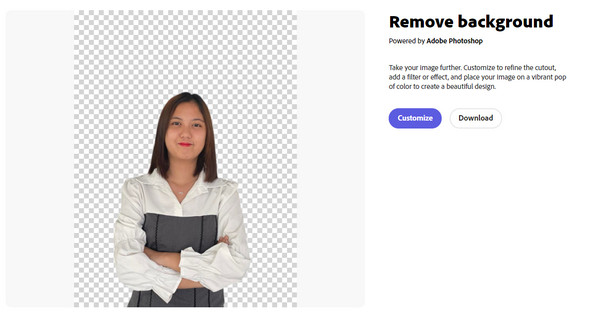
Βήμα 3.Κάντε κλικ στο κενό φόντο για να το επεξεργαστείτε. Κάντε κλικ στο κουμπί "Επιλογή συμπαγούς χρώματος" και, στη συνέχεια, μετακινήστε το δείκτη στο πιο σκοτεινό μέρος της παλέτας. Κάντε κλικ στο θέμα της εικόνας για μεγέθυνση, μετακίνηση και επεξεργασία. Τέλος, κάντε κλικ στο κουμπί «Λήψη» για να αποθηκεύσετε όλες τις αλλαγές.
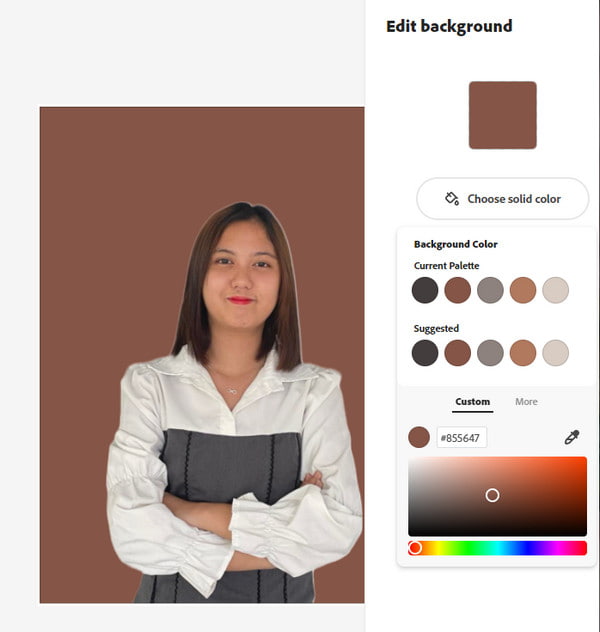
Περαιτέρω ανάγνωση
Συχνές ερωτήσεις σχετικά με τη δημιουργία μαύρου φόντου εικόνας
-
Μπορώ να τραβήξω μια φωτογραφία με μαύρο φόντο χρησιμοποιώντας το iOS;
Ναί. Ανοιξε το ΦΩΤΟΓΡΑΦΙΚΗ ΜΗΧΑΝΗ εφαρμογή στο iPhone σας. Πατήστε το κουμπί Πορτραίτο και, στη συνέχεια, επιλέξτε Stage Light Mono. Εστιάστε στο θέμα που θέλετε να τραβήξετε και, στη συνέχεια, πατήστε το κουμπί κλείστρου.
-
Το να κάνετε μαύρο φόντο της εικόνας μειώνει την ποιότητα της φωτογραφίας;
Εξαρτάται από το πρόγραμμα επεξεργασίας φωτογραφιών που χρησιμοποιείτε. Φυσικά, ένας πιο επαγγελματικός μπορεί να σας δώσει μια έξοδο υψηλής ποιότητας με μια καθαρή αποκοπή από την αρχική εικόνα. Και μερικά εργαλεία έχουν επίσης το βελτίωση της ποιότητας της εικόνας λειτουργία. Τα καλύτερα διαδικτυακά εργαλεία στα οποία μπορείτε να βασιστείτε για να επιτύχετε εξαιρετικές επεξεργασμένες εικόνες είναι AnyRec Free Background Remover Online, Adobe Express και άλλα.
-
Μπορώ να επαναφέρω την αρχική φωτογραφία από διαφορετικό φόντο;
Δυστυχώς, δεν υπάρχει τρόπος να επαναφέρετε ή να επαναφέρετε την αρχική φωτογραφία από μαύρο φόντο. Έτσι, το καλύτερο που έχετε να κάνετε είναι να δημιουργήσετε ένα αντίγραφο μιας εικόνας για να διατηρήσετε το πρωτότυπο.
συμπέρασμα
Τώρα που μπορείτε να κάνετε τις φωτογραφίες σας με μαύρο φόντο, μπορείτε να δώσετε έμφαση στο αντικείμενο σας στις φωτογραφίες. Μην ξεχάσετε να χρησιμοποιήσετε ένα επαγγελματικό διαδικτυακό εργαλείο όπως το AnyRec Free Background Remover Online για να επεξεργαστείτε με ακρίβεια εικόνες με καλή ποιότητα. Επισκεφθείτε την ιστοσελίδα σήμερα!
 Βρείτε τα καλύτερα προγράμματα επέκτασης εικόνας για αλλαγή μεγέθους βίντεο με υψηλή ποιότητα
Βρείτε τα καλύτερα προγράμματα επέκτασης εικόνας για αλλαγή μεγέθους βίντεο με υψηλή ποιότητα